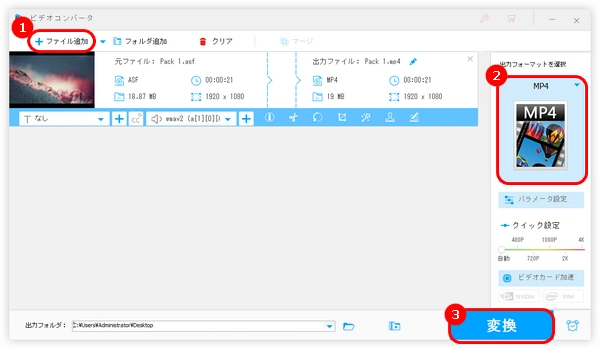
ASF(Advanced Systems File)はMicrosoft が開発したファイル形式です。拡張子は、.asf、.wmv、.wmaなどがあります。今回記事では、.asf ファイルの拡張子を変換するために、ASF MP4変換フリーソフトをいくつかご紹介します。
Free HD Video Converter FactoryはWindows向けのASF MP4変換フリーソフトです。無料でASFをMP4に変換するだけでなく、ASFをMOV、AVI、MKV、MP3、AACなどの動画・音声形式に変換することも可能です。
また、ソフトには編集機能を搭載し、動画をクロップ、回転、結合、分割、カットすることができます。そのほか、動画の圧縮、音声形式の変換、動画・音楽のダウンロードもサポートしています。
ぜひこのソフトを無料ダウンロードして、ASFをMP4に変換してみてください。
Free HD Video Converter Factoryを起動し、「変換」をクリックします。
「+ファイル追加」をクリックして、ASFファイルを変換ソフトに追加します。
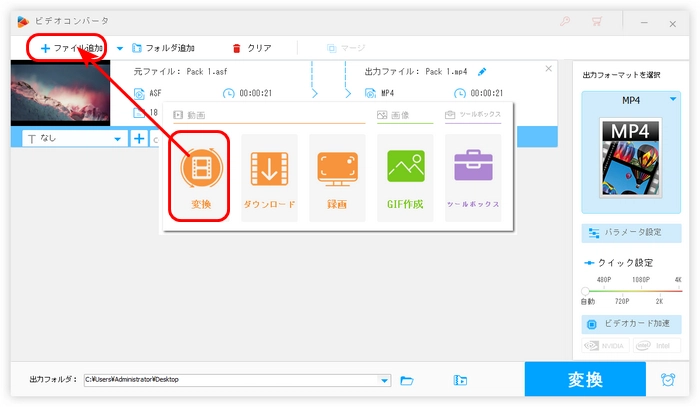
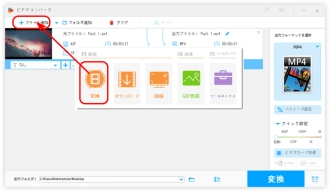
画面右側の形式アイコンをクリックして、「動画」カテゴリから「MP4」を選択します。
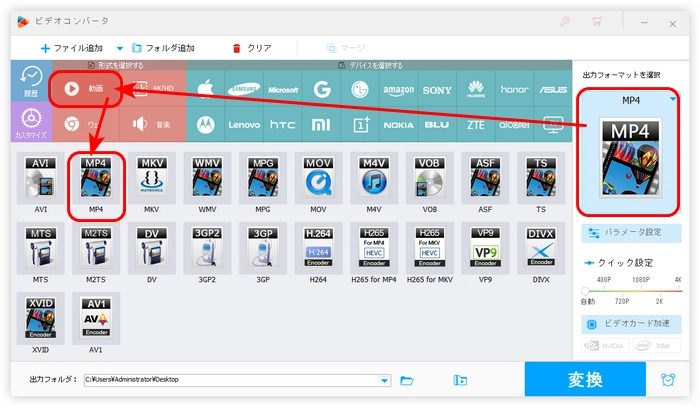
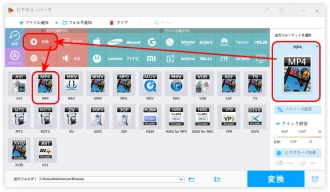
画面の下部にある逆三角形ボタンを押して、動画の保存フォルダを指定します。
最後、「変換」をクリックして、無料でASFをMP4に変換します。
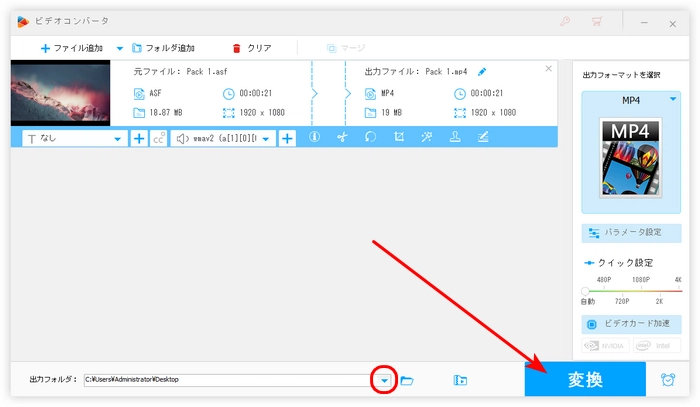
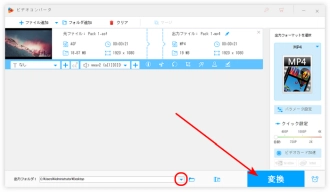
WonderFox Free HD Video Converter Factoryを無料ダウンロード>>>WonderFox Free HD Video Converter Factoryを無料ダウンロード>>>
XMedia RecodeはASF、MP4、MKV、MOVなど多くの形式に対応している変換フリーソフトです。ファイル形式を変換するほか、動画回転、明るさ補正、クロップ、音量変更などの機能もあります。
使用手順:
1.XMedia Recodeを起動し、「ファイルを開く」をクリックして、ASFファイルをソフトに読み込みます。
2.「形式」リストを開き、出力フォーマットとして「MP4」形式を選択します。
3.「出力方法」リストから「フォルダに保存」を選択したら、「参照」ボタンを押して、MP4ファイルの保存フォルダを指定します。
4.「リストに追加」>「エンコード」をクリックして、ASFファイルをMP4に変換します。
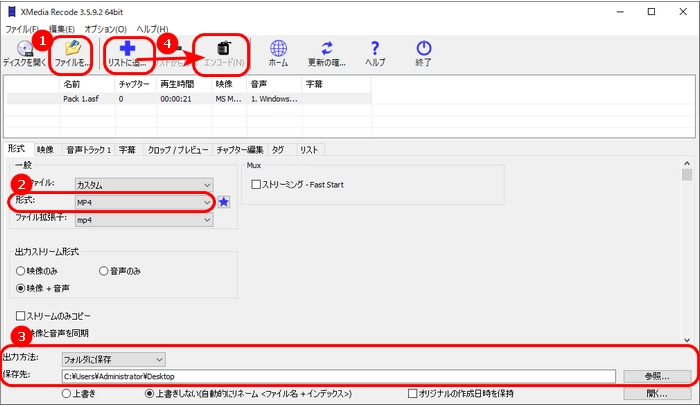
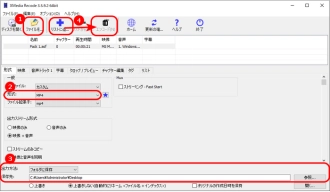
Freemake Video ConverterはASFをMP4に変換できるフリーソフトです。ASF、MP4形式のほか、AVI、MOV、MKVなどの形式の入力にも対応しています。また、簡易な編集機能を備えており、動画をトリミング、結合、回転、反転することも可能です。しかし、出力した動画に透かしロゴが入っています。
使用手順:
1.Freemake Video Converterを実行し、「+ビデオ」をクリックして、ASFファイルをソフトに追加します。
2.画面の下部からMP4アイコンをクリックして、「MP4出力パラメータ」画面を開きます。
3.「…」ボタンを押して、動画の保存フォルダを設定します。
4.「変換する」をクリックして、無料でASFファイルをMP4に変換します。
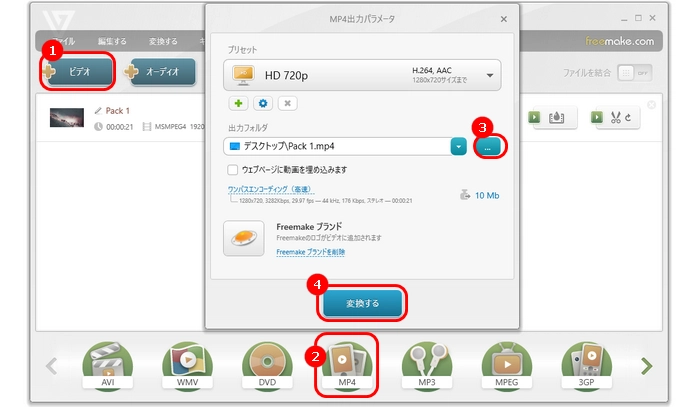
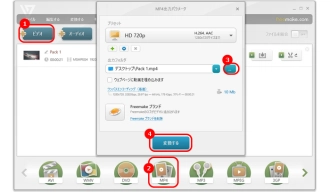
Moo0 動画変換器は画面が簡潔で使いやすいASF MP4変換フリーソフトです。ASF、MP4、MKV、MOV、AVIなどの形式を変換できるほか、ビットレート、フレームレート、音量などのパラメータを変更することも可能です。
使用手順:
1.Moo0 動画変換器を起動し、画面上部にあるメニューバーから「ファイル」をクリックして、出力先を指定します。
2.「変換先タイプ」リストからMP4形式を選択します。
3.必要に応じて、「紹介オプション」をクリックして、動画の画質、音量などを変更します。
4.ASFファイルをソフトにドラッグして、MP4ファイルに変換します。
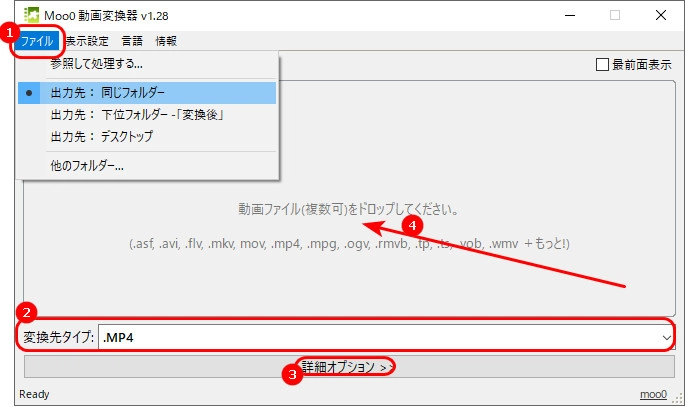
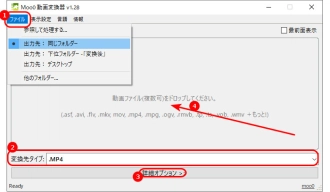
以上は今回紹介したいASF MP4変換フリーソフトでした。お役に立てれば幸いです。
Free HD Video Converter FactoryはASFをMP4に変換できるだけでなく、音声抽出、動画ダウンロード、ファイル編集などの機能もあります。必要があれば、ぜひこのソフトを無料ダウンロードして使ってみてください。
1.
2.
3.
4.

「2024最新」制限なしの無料動画変換ソフトお薦め8選
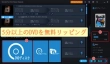
5分以上のDVDを無料でリッピングする方法「簡単・安全」

Windows 11でMOVを再生する方法3つ
利用規約 | プライバシーポリシー | ライセンスポリシー | Copyright © 2009-2025 WonderFox Soft, Inc. All Rights Reserved.